装入信封
通过正确指定打印机驱动程序的设置,会根据信封的方向自动旋转并打印地址。
 重要事项
重要事项
-
请勿使用以下信封。 可能导致打印机内部卡纸或造成打印机故障。
-
有凹凸花纹或表面经过处理的信封
-
双盖舌的信封
-
涂胶盖舌已潮湿并具有粘性的信封
-
-
准备信封。
-
按下信封的四个角和边缘以平整信封。
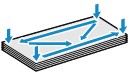
-
如果信封卷曲,请持着对角并轻轻地向反方向弯曲信封。
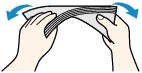
-
如果信封盖舌的角折叠,请将其平整。
-
请用笔以信封插入方向压平导入边使折痕平整清晰。
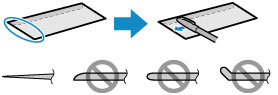
上图为信封导入边的侧视图。
 重要事项
重要事项-
如果信封不平整或边缘未对齐,可能会导致信封卡在打印机中。 确保卷曲或翘起量不超过3毫米(0.12英寸)。
-
-
打开靠纸架(A)。
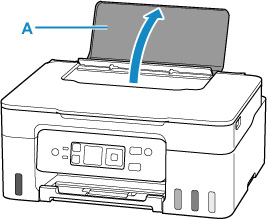
-
移动右侧纸张导片(B)以拉开两个纸张导片。
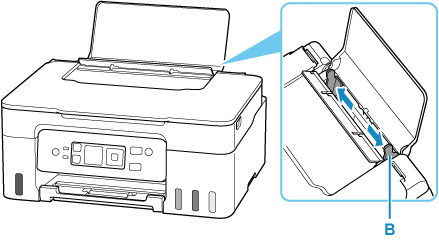
-
将打印面向上纵向装入信封。
每次最多可以装入10个信封。
折叠信封的盖舌,将信封的地址面朝上纵向装入。
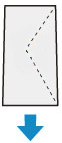
装入信封后,LCD屏幕上会出现后端托盘的纸张设置确认屏幕。
-
移动右侧纸张导片,调整导片与信封的两个边缘对齐。
请勿将纸张导片与信封靠得过紧。 信封可能无法正确送入。
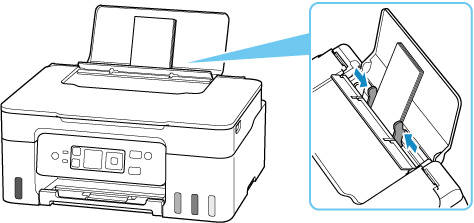
 注释
注释-
请勿使装入的信封超出装入限量标记(C)。
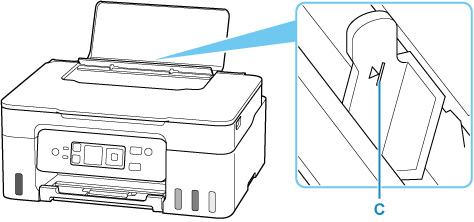
-
-
如果LCD屏幕上显示的页尺寸和介质类型与后端托盘中装入的信封尺寸和类型相匹配,请选择OK。
否则,选择更改,根据已装入信封的尺寸和类型更改设置。

 注释
注释-
想要隐藏确认纸张设置的屏幕时,请参见检查纸张更换。
-
-
拉出出纸托盘(D)并打开出纸托盘扩展架(E)。
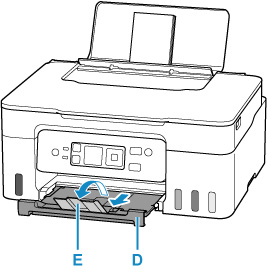
 注释
注释
-
为防止错误打印,本打印机具有一项检测功能,此功能检测装入后端托盘的纸张设置是否与纸张设置相匹配。 打印前,根据的纸张设置进行打印设置。 启用此功能时,如果这些设置不匹配,会显示错误信息以防止错误打印。 显示此错误信息时,检查并修正纸张设置。

